【www.guakaob.com--国际注册汉语教师】
《电脑开机时出现蓝屏的解决办法》
电脑一开机就蓝屏解决方法 第一篇
电脑开机时出现蓝屏的解决办法
本人上两个月电脑开机出现蓝屏,是用以下方法搞好的,希望能帮到各位狼友。 那是检测磁盘
禁用检测磁盘
单击“开始→运行”,在“运行”对话框中输入“regedit”打开注册表编辑器,依次选择“HKEY_LOCAL_MACHINE\SYSTEM\CurrentControlSet\Control\Session Manager”子键,然后在右侧窗口中找到“BootExecute”键值项并将其数值清空,最后按“F5”键刷新
注册表即可。(此法可取消开机时系统对所有磁盘的扫描)
相信很多人都碰到过电脑开机后出现
“Checking file system on E:
The type of the file system is NTFS……然后是一些数字的变化,最后一行是类似的“?? allocation units available on disk”,然后就进入系统桌面了”的情况吧。
这一般都是非正常关机,如断电、按热启动键启动、或强制按电源键关机在开机造成的。
由于关机的时候E盘里面的程序还在运行,每次开机硬盘都会自动自检,消除错误信息等,而如果非正常关机这些程序没有正常退出,那么下次在开机电脑就要从新执行自检,以便消除消除错误信息,正常的电脑有一次就好了,下次启动就不会出现这种情况了。
如果每次开机都出现这样的情况有2个可能:一个是硬盘出现坏道了,这可能是硬盘本来就已经不佳了,突然碰到非法关机,硬盘读写磁头由于受到应急电流的冲击,结果和硬盘发生碰撞,就在硬盘留下了坏道,但是电脑还能使用,出现这种情况一般只能更换硬盘了。一个是电脑没有问题,但是留下了记忆的信息,结果每次都自检,消除的办法就是:开始-运行中输入chkdsk E: /x /f 回车,然后就出现个自动运行的dos窗口,等他运行完毕就没有问题了。
chkdsk E: /x /f的意思是Windows发现在E盘里文件系统有问题
运行CHKDSK <使用选项/x /f> 来更正修复这些问题
chkdsk的全称是checkdisk,就是磁盘检查的意思,它是当你的系统发生错误或者非法关机的时候由系统来调用检查磁盘的。基于所用的文件系统,创建和显示磁盘的状态报告。Chkdsk 还会列出并纠正磁盘上的错误。
/x
首先强制卸载该驱动器卷,该驱动器的所有打开句柄都无效,/x 还包含了/f 的功能。
/f
修复磁盘上的错误。
必须锁定驱动器磁盘符,如果 chkdsk 无法锁定驱动器磁盘符,则会显示一条消息,询问您是否希望在下次重新启动计算机时检查该驱动器。{电脑一开机就蓝屏解决方法}
附 电脑自检画面的内容和意思
Checking file system on E: 检查E分区文件系统
The type of the file system is NTFS. 文件系统NTFS
Volume label is windowsxp. 卷名称windowsxp
One of your disks needs to be checked for consistency. 一个或多个分区需要检查修复, To skip disk checking,press any key winthin 6second(s). 取消检查,请在6秒内按任意键 (windows will now check the dis.) windows开始检查磁盘
CHKDSK is verifying files(stage 1of 3)....... CHKDSK正在校验文件(进度 1/3)
File verifcation completed. 文件校验完成
CHKDSK is verifying indexes (stage 2of 3)... 检查索引
CHKDSK is verifying security descriptors (stage 3of 3)... 检查安全描述符
Security descriptor verification completed. 完成
?? KB total disk space.??GB硬盘空间
?? KB in 764files. ??文件空间占用
? KB in 138indexes. 索引占用512K空间
0KB in bad sectors. 无错误磁道(如果不是0就说明硬盘可能有问题了)
?? KB in ose by the system.
?? KB occupied by the log file
?? KB available on disk.
?? bytes in each allocationunit 簇大小4K
?? totai allocation units on disk. 共有15360140簇
?? allocation units available on disk
问号(?)是电脑自检画面出现的一些数字,和本地电脑的硬盘分区和程序文件大小有关系,不同的电脑数字不一样但是意思一样
对于FAT文件系统,可以使用win自己的磁盘修复来操作,方法是:右击你要操作的盘符,属性-工具,选择查错,把自动修复错误的勾打上,点击开始就可以了。
《电脑开机蓝屏解决方法》
电脑一开机就蓝屏解决方法 第二篇{电脑一开机就蓝屏解决方法}
一、蓝屏含义{电脑一开机就蓝屏解决方法}
1、故障检查信息
***STOP 0x0000001E(0xC0000005,0xFDE38AF9,0x0000001,0x7E8B0EB4)
KMODE_EXCEPTION_NOT_HANDLED ***其中错误的第一部分是停机码(Stop Code)也就是STOP 0x0000001E, 用于识别已发生错误的类型, 错误第二部分是被括号括起来的四个数字集, 表示随机的开发人员定义的参数(这个参数对于普通用户根本无法理解, 只有驱动程序编写者或者微软操作系统的开发人员才懂). 第三部分是错误名. 信息第一行通常用来识别生产错误的驱动程序或者设备. 这种信息多数很简洁, 但停机码可以作为搜索项在微软知识库和其他技术资料中使用
2.推荐操作
蓝屏第二部分是推荐用户进行的操作信息. 有时, 推荐的操作仅仅是一般性的建议(比如: 到销售商网站查找BIOS的更新等); 有时, 也就是显示一条与当前问题相关的提示. 一般来说, 惟一的建议就是重启.
3.调试端口告诉用户内存转储映像是否写到磁盘商了, 使用内存转储映像可以确定发生问题的性质, 还会告诉用户调试信息是否被传到另一台电脑商, 以及使用了什么端口完成这次通讯. 不过, 这里的信息对于普通用户来说, 没有什么意义.有时保卫科可以顺利的查到是哪个生产小组的问题, 会在第一部分明确报告是哪个文件犯的错, 但常常它也只能查个大概范围, 而无法明确指明问题所在. 由于工厂全面被迫停止, 只有重新整顿开工, 有时, 那个生产小组会意识到错误 , 不再重犯. 但有时仍然会试图哄抢零件, 于是厂领导不得不重复停工决定(不能启动并显示蓝屏信息, 或在进行相同操作时再次出现蓝屏).
二、蓝屏的处理方法
Windows 2K/XP蓝屏信息非常多, 无法在一篇文章中全面讲解, 但他们产生的原因往往集中在不兼容的硬件和驱动程序、有问题的软件、病毒等, 因此首先为大家提供了一些常规的解决方案, 在遇到蓝屏错误时, 应先对照这些方案进行排除.
1.重启
有时只是某个程序或驱动程序一时犯错, 重启后他们会改过自新.(注意:此时参见7.查询停机码)
2.新硬件
首先, 应该检查新硬件是否插牢, 这个被许多人忽视的问题往往会引发许多莫名其妙的故障. 如果确认没有问题, 将其拔下, 然后换个插槽试试, 并安装最新的驱动程序. 同时还应对照微软网站的硬件兼容类别检查一下硬件是否与操作系统兼容. 如果你的硬件没有在表中, 那么就得到硬件厂商网站进行查询, 或者拨打他们的咨询电话.
Windows XP的硬件兼容列表
Windows 2K的硬件兼容类别
3.新驱动和新服务
如果刚安装完某个硬件的新驱动, 或安装了某个软件, 而它又在系统服务中添加了相应项目(比如:杀毒软件、CPU降温软件、防火墙软件等), 在重启或使用中出现了蓝屏故障, 请到安全模式来卸载或禁用它们.
4.检查病毒
比如冲击波和振荡波等病毒有时会导致Windows蓝屏死机, 因此查杀病毒必不可少. 同时一些木马间谍软件也会引发蓝屏, 所以最好再用相关工具进行扫描检查.
5.检查BIOS和硬件兼容性
对于新装的电脑经常出现蓝屏问题, 应该检查并升级BIOS到最新版本, 同时关闭其中的内存相关项, 比如:缓存和映射. 另外, 还应该对照微软的硬件兼容列表检查自己的硬件. 还有就是, 如果主板BIOS无法支持大容量硬盘也会导致蓝屏, 需要对其进行升级.
小提示:
BIOS的缓存和映射项
Video BIOS Shadowing (视频BIOS映射)
Shadowing address ranges(映射地址列)
System BIOS Cacheable(系统BIOS缓冲)
Video BIOS Cacheable(视频BIOS缓冲)
Video RAM Cacheable(视频内存缓冲)
6.检查系统日志
在开始-->菜单中输入:EventVwr.msc, 回车出现"事件查看器", 注意检查其中的"系统日志"和"应用程序日志"中表明"错误"的项.
7.查询停机码
把蓝屏中密密麻麻的E文记下来, 接着到其他电脑中上网, 进入微软帮助与支持网站在左上角的"搜索(知识库)"中输入停机码, 如果搜索结果没有适合信息, 可以选择"英文知识库"在搜索一遍. 一般情况下, 会在这里找到有用的解决案例. 另外, 在baidu、Google等搜索引擎中使用蓝屏的停机码或者后面的说明文字为关键词搜索, 往往也会有以外的收获.
8.最后一次正确配置
一般情况下, 蓝屏都出现于更新了硬件驱动或新加硬件并安装其驱动后, 这时Windows 2K/XP提供的"最后一次正确配置"就是解决蓝屏的快捷方式. 重启系统, 在出现启动菜单时按下F8键就会出现高级启动选项菜单, 接着选择"最后一次正确配置".{电脑一开机就蓝屏解决方法}
9.安装最新的系统补丁和Service Pack
有些蓝屏是Windows本身存在缺陷造成的, 应此可通过安装最新的系统补丁和Service Pack来解决.
三、蓝屏代码含义和解决方案
1、0x0000000A:IRQL_NOT_LESS_OR_EQUAL
◆错误分析:主要是由问题的驱动程序、有缺陷或不兼容的硬件与软件造成的. 从技术角度讲. 表明在内核模式中存在以太高的进程内部请求级别(IRQL)访问其没有权限访问的内存地址. ◇解决方案:请用前面介绍的解决方案中的2、3、5、8、9方案尝试排除.{电脑一开机就蓝屏解决方法}
2、0x00000012:TRAP_CAUSE_UNKNOWN
◆错误分析:如果遇到这个错误信息, 那么很不幸, 应为KeBudCheck分析的结果是错误原因 未知.
◇解决方案:既然微软都帮不上忙, 就得靠自己了, 请仔细回想这个错误是什么时候出现的; 第一次发生时你对系统做了哪些操作; 发生时正在进行什么操作. 从这些信息中找出可能的原因, 从而选择相应解决方案尝试排除.
3、0x0000001A:MEMORY_MANAGEMENT
◆错误分析:这个内存管理错误往往是由硬件引起的, 比如: 新安装的硬件、内存本身有问题等.
◇解决方案:如果是在安装Windows时出现, 有可能是由于你的电脑达不到安装Windows的最小内存和磁盘要求.
4、0x0000001E:KMODE_EXCEPTION_NOT_HANDLED
◆错误分析:Windows内核检查到一个非法或者未知的进程指令, 这个停机码一般是由问题的内存或是与前面0x0000000A相似的原因造成的.
◇解决方案:
(1)硬件兼容有问题:请对照前面提到的最新硬件兼容性列表, 查看所有硬件是否包含在该列表中.
(2)有问题的设备驱动、系统服务或内存冲突和中断冲突: 如果在蓝屏信息中出现了驱动程序的名字, 请试着在安装模式或者故障恢复控制台中禁用或删除驱动程序, 并禁用所有刚安装的驱动和软件. 如果错误出现在系统启动过程中, 请进入安全模式, 将蓝屏信息中所标明的文件重命名或者删除.
(3)如果错误信息中明确指出Win32K.sys: 很有可能是第三方远程控制软件造成的, 需要从故障恢复控制台中将对该软件的服务关闭.
(4)在安装Windows后第一次重启时出现:最大嫌疑可能时系统分区的磁盘空间不足或BIOS兼容有问题.
(5)如果是在关闭某个软件时出现的:很有可能时软件本省存在设计缺陷, 请升级或卸载它.
5、0x00000023:FAT_FILE_SYSTEM{电脑一开机就蓝屏解决方法}
0x00000024:NTFS_FILE_SYSTEM
◆错误分析:0x00000023通常发生在读写FAT16或者FAT32文件系统的系统分区时, 而 0x00000024则是由于NTFS.sys文件出现错误(这个驱动文件的作用是容许系统读写使用 NTFS文件系统的磁盘). 这两个蓝屏错误很有可能是磁盘本身存在物理损坏, 或是中断要求封包(IRP)损坏而导致的. 其他原因还包括:硬盘磁盘碎片过多; 文件读写操作过于频繁, 并且数据量非常达或者是由于一些磁盘镜像软件或杀毒软件引起的.
◇解决方案:
第一步:首先打开命令行提示符, 运行"Chkdsk /r"(注:不是CHKDISK, 感觉象这个, 但是……)命令检查并修复硬盘错误, 如果报告存在怀道(Bad Track), 请使用硬盘厂商提供的检查工具进行检查和修复.
第二步:接着禁用所有即使扫描文件的软件, 比如:杀毒软件、防火墙或备份工具.
第三步:右击C:\winnt\system32\drivers\fastfat.sys文件并选择"属性", 查看其版本是否与当前系统所使用的Windows版本相符.(注:如果是XP, 应该是C:\windows\system32
\drivers\fastfat.sys)
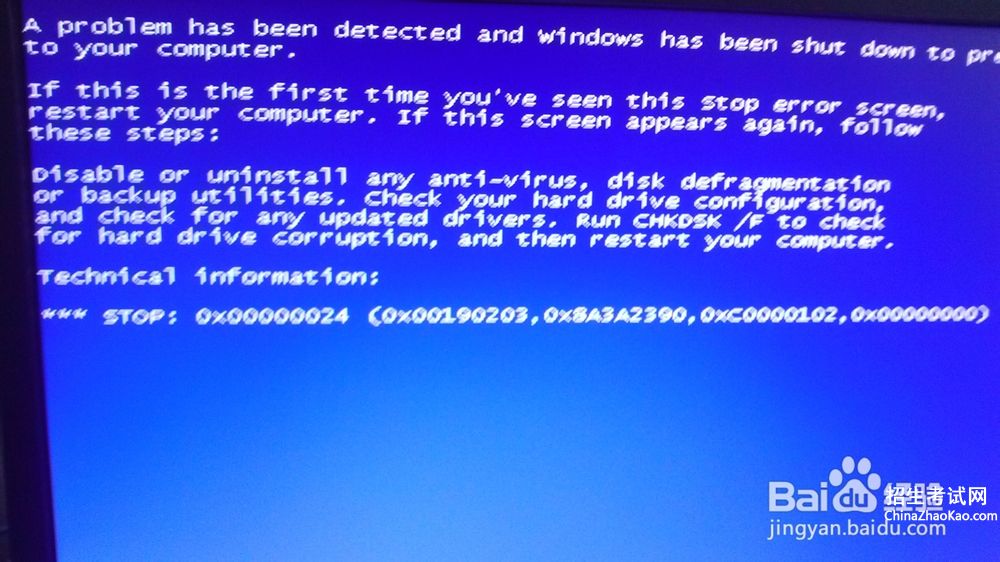
第四步:安装最新的主板驱动程序, 特别IDE驱动. 如果你的光驱、可移动存储器也提供有驱动程序, 最好将它们升级至最新版.
6、0x00000027:RDR_FILE_SYSTEM
◆错误分析:这个错误产生的原因很难判断, 不过Windows内存管理出了问题很可能会导致这个停机码的出现.{电脑一开机就蓝屏解决方法}
◇解决方案:如果是内存管理的缘故, 通常增加内存会解决问题.
7、0x0000002EATA_BUS_ERROR
◆错误分析:系统内存存储器奇偶校验产生错误, 通常是因为有缺陷的内存(包括物理内存、二级缓存或者显卡显存)时设备驱动程序访问不存在的内存地址等原因引起的. 另外, 硬盘被病毒或者其他问题所损伤, 以出现这个停机码.
◇解决方案:
(1)检查病毒
(2)使用"chkdsk /r"命令检查所有磁盘分区.
(3)用Memtest86等内存测试软件检查内存.
(4)检查硬件是否正确安装, 比如:是否牢固、金手指是否有污渍.
8、0x00000035:NO_MORE_IRP_STACK_LOCATIONS
◆错误分析:从字面上理解, 应该时驱动程序或某些软件出现堆栈问题. 其实这个故障的真正原因应该时驱动程序本省存在问题, 或是内存有质量问题.
◇解决方案:请使用前面介绍的常规解决方案中与驱动程序和内存相关的方案进行排除.
9、0x0000003F:NO_MORE_SYSTEM_PTES
◆错误分析:一个与系统内存管理相关的错误, 比如:由于执行了大量的输入/输出操作, 造成内存管理出现问题: 有缺陷的驱动程序不正确地使用内存资源; 某个应用程序(比如:备份软件)被分配了大量的内核内存等.
◇解决方案:卸载所有最新安装的软件(特别是哪些增强磁盘性能的应用程序和杀毒软件)和驱动程序.
10、0x00000044:MULTIPLE_IRP_COMPLIETE_REQUESTS
◆错误分析:通常是由硬件驱动程序引起的.
◇解决方案:卸载最近安装的驱动程序. 这个故障很少出现, 目前已经知道的是, 在使用
/这家公司的某些软件时会出现, 其中的罪魁就是Falstaff.sys文件.(作者难道不怕吃官司嘛, 把公司网址公布)
11、0x00000050: PAGE_FAULT_IN_NONPAGED+AREA
◆错误分析:有问题的内存(包括屋里内存、二级缓存、显存)、不兼容的软件(主要是远程控制和杀毒软件)、损坏的NTFS卷以及有问题的硬件(比如: PCI插卡本身已损坏)等都会引发这个错误.
◇解决方案:请使用前面介绍的常规解决方案中与内存、软件、硬件、硬盘等相关的方案进行排除.
12、0x00000051:REGISTRY_ERROR
◆错误分析:这个停机码说明注册表或系统配置管理器出现错误, 由于硬盘本身有物理损坏或文件系统存在问题, 从而造成在读取注册文件时出现输入/输出错误.
◇解决方案:使用"chkdsk /r"检查并修复磁盘错误.
13、0x00000058:FTDISK_INTERNAL_ERROR
◆错误分析:说明在容错集的主驱动发生错误.
◇解决方案:首先尝试重启电脑看是否能解决问题, 如果不行, 则尝试"最后一次正确配置"进行解决.
14、0x0000005E:CRITICAL_SERVICE_FAILED
◆错误分析:某个非常重要的系统服务启动识别造成的.
◇解决方案:如果是在安装了某个新硬件后出新的, 可以先移除该硬件, 并通过网上列表检查它是否与Windows 2K/XP兼容, 接着启动电脑, 如果蓝屏还是出现, 请使用"最后一次正确配置"来启动Windows, 如果这样还是失败, 建议进行修复安装或是重装.
15、0x0000006F:SESSION3_INITIALIZATION-FAILED{电脑一开机就蓝屏解决方法}
◆错误分析:这个错误通常出现在Windows启动时, 一般是由有问题的驱动程序或损坏的系统文件引起的.
◇解决方案:建议使用Windows安装光盘对系统进行修复安装.
16、0x00000076ROCESS_HAS_LOCKED_PAGES
◆错误分析:通常是因为某个驱动程序在完成了一次输入/输出操作后, 没有正确释放所占有的内存
◇解决方案:
第一步:点击开始-->运行:regedt32, 找到[HKLM\SYSTEM\Currentcontrol set\control\session manager\memory management], 在右侧新建双字节值"TrackLockedPages", 值为1. 这样Windows便会在错误再次出现时跟踪到是哪个驱动程序的问题.第二步:如果再次出现蓝屏, 那么错误信息会变成:STOP:0x0000000CB(0xY,0xY,0xY,0xY)DRIVER_LEFT_LOCKED_PAGES_IN_PROCESS其中第四个"0xY"会显示为问题驱动程序的名字, 接着对其进行更新或删除.第三步:进入注册表, 删除添加的"TrackLockedPages".
17、0x00000077:KERNEL_STACK_INPAGE_ERROR
◆错误分析:说明需要使用的内核数据没有在虚拟内存或物理内存中找到. 这个错误常常于是着磁盘有问题, 相应数据损坏或受到病毒侵蚀.
◇解决方案:使用杀毒软件扫描系统; 使用"chkdsk /r"命令检查并修复磁盘错误, 如不行则使用磁盘厂商提供的工具检查修复.
18、0x0000007A:KERNEL_DATA_INPAGE_ERROR
◆错误分析:这个错误往往是虚拟内存中的内核数据无法读入内存造成的. 原因可能是虚拟内存页面文件中存在坏簇、病毒、磁盘控制器出错、内存有问题.
◇解决方案:首先用升级为最新病毒库杀毒软件查杀病毒, 如果促无信息中还0xC000009C 或0xC000016A代码, 那么表示是坏簇造成的, 并且系统的磁盘检测工具无法自动修复, 这时要进入"故障恢复控制台", 用"chkdsk /r"命令进行手动修复.
《电脑开机蓝屏解决办法》
电脑一开机就蓝屏解决方法 第三篇
电脑开机蓝屏解决办法
电脑开机蓝屏怎么办?怎么在BIOS里设置IDE兼容模式?{电脑一开机就蓝屏解决方法}
电脑开机蓝屏怎么办?怎么在BIOS里设置IDE兼容模式?。。。我今天算是见识了一下了,相当实用!
这里列举几个典型的蓝屏故障的原因和解决办法。
一、0X0000000A
这个蓝屏代码和硬件无关,是驱动和软件有冲突造成的,最早发现这个代码是因为公司的DELL机器的USB键盘和QQ2007的键盘加密程序有冲突发现的这个问题。也在IBM T系列笔记本上装驱动失误产生过。
如果您的机器蓝屏了,而且每次都是这个代码请想一想最近是不是更新了什么软件或者什么驱动了,把它卸载再看一下。一般情况下就能够解决,如果实在想不起来,又非常频繁的话,那么没办法,重新做系统吧。
二、0X0000007B
这个代码和硬盘有关系,不过不用害怕,不是有坏道了,是设置问题或者病毒造成的硬盘引导分区错误。
如果您在用原版系统盘安装系统的时候出这个问题,那说明您的机器配置还是比较新的,作为老的系统盘,不认这么新的硬盘接口,所以得进BIOS把硬盘模式改成IDE兼容模式。当然了,现在人们都用ghost版的操作系统,比较新的ghost盘是不存在这个问题的。 如果您的操作系统使用了一段时间了,突然有一天出现这个问题了,那么对不起,病毒造成的,开机按F8,选择最后一次正确的配置,恢复不到正常模式的话那么请重新做系统吧。
三、0X000000ED
这个故障和硬盘有关系,系统概率比较大,硬盘真坏的概率比较小。我弄过不下二十个这个代码的蓝屏机器了,其中只有一个是硬盘真的有坏道了。剩下的都是卷出了问题,修复即可,这也是为数不多的可以修复的蓝屏代码之一。{电脑一开机就蓝屏解决方法}
修复方法是找原版的系统安装盘(或者金手指V6那个pe启动界面里就带控制台修复)。这里说用系统盘的方法,把系统盘放入光驱,启动到安装界面,选择按R进入控制台修复,进入控制台后会出现提示符C:\ 大家在这里输入 chkdsk -r 然后它就会自动检测并修复问题了,修复完成之后重新启动计算机就可以进入系统了,进入系统之后最好先杀毒,然后再重新启动一下试一下,如果正常了那就没问题了,如果还出这个代码,那就说明硬盘有问题了,需要更换,或者把有问题的地方单独分区,做成隐藏分区,用后面的空间来装系统。 四、0X0000007E、0X0000008E

这俩代码多是病毒造成的,杀毒即可。正常模式进不去可以开机按F8进安全模式。当然也有可能是内存造成的,可以尝试重新插拔内存,一般这代码内存损坏概率不大。 五、0X00000050
硬件故障,硬盘的可能性很大。如果每次都出这一个代码,首先换一块硬盘试一下机器能不能正常启动,如果测试硬盘没问题,再试内存,内存也试过的话,换CPU,总之这必是硬件故障。
六、coooo21a
C开头的故障,它报的错很邪乎,报未知硬件故障,不过出这类C开头的代码多半与硬件无关。基本是与系统同时启动的一些驱动!或者服务的问题,举一个例子,一次我给一个
笔记本的F盘改成了E盘,结果再启动就出这类C开头的代码,最后发现插上一个U盘就能正常启动,因为插上U盘系统里就有F盘了,然后我发现了隐藏的文件,是开机的时候系统写入的。我拔掉这个U盘这问题就又出现,后来把E盘改回F问题就没有了,想来是什么和系统一起启动的软件留在F盘一些文件,没有了它就会自己建,但是连F盘都没有了,也就只能报错了,所以看到这类蓝屏可以照比。
七、每次蓝屏的代码都不一样
这样的问题,基本上是硬件造成的,尤其以内存为第一个需要怀疑的对象,更换内存尝试,第二可能性是CPU虽然这东西不爱坏,可是从06年到现在我也遇到俩了,其他硬件基本上不会造成蓝屏代码随便变的情况。
八、偶尔蓝屏,而且代码一闪而过重新启动的问题
这个是有有两种可能
1、以XP为例,在我的电脑上点击鼠标右键选择属性,找到高级选项卡,找到下面的启动和故障修复项,点击设置。再弹出的窗口里找到中间„系统失败‟处有三个选项,第三项自动重新启动,把这项的勾选取消掉,以后再出问题蓝屏就会停住了。
2、已经做过上面的设置,但是还是会一闪而过重新启动的,那就是显卡或者CPU过热造成的,打开机箱查看散热风扇和散热器的状态吧。
另外开机就蓝屏看不见代码一闪而过然后自己重新启动的情况。这个时候已经不可能在系统里进行第一步的设置了,那么就要在机器启动的时候按F8,选择启动失败后禁用重新启动这项,选择之后启动失败了,系统就会停在蓝屏代码那里了,这样大家就可以照着蓝屏代码来查看问题了。
九、其他蓝屏代码
参考第七项,一般首先做系统确认是不是系统的问题,然后以以下顺序测试硬件,首先是内存可能性最大,然后是CPU,之后是硬盘,最后是显卡,主板基本不会蓝屏。
怎么在BIOS里设置IDE兼容模式?
●各品牌笔记本的设置方法
戴尔(DELL):
开机过程中不断按F2到BIOS,依次到Onboard Devices-------SATA Operation,在这里选ATA,按回车键后选YES。然后按ESC键,然后选择Save/Exit后按回车。 宏碁(ACER),易美迅(eMachines),捷威(GATEWAY、奶牛):
开机按F2进BIOS,用键盘的右键选择MAIN,然后用下键选择到SATA mode,然后按一下回车键,然后选择IDE,然后按F10,再按一下回车键
华硕(ASUS):
开机按F2进入BIOS,在Advanced-----IDE Configuration------SATA Operation Mode这里选Compatible,然后按F10再按回车。
惠普(HP):
HP 的新机器是图形版BIOS,用鼠标就可以操作。开机按F10进入bios,在System Configuration------SATA Device Mode,在这里可以选AHCI或IDE,用鼠标就可以点击,选择为IDE,然后按左下角的“X”按钮,选YES。
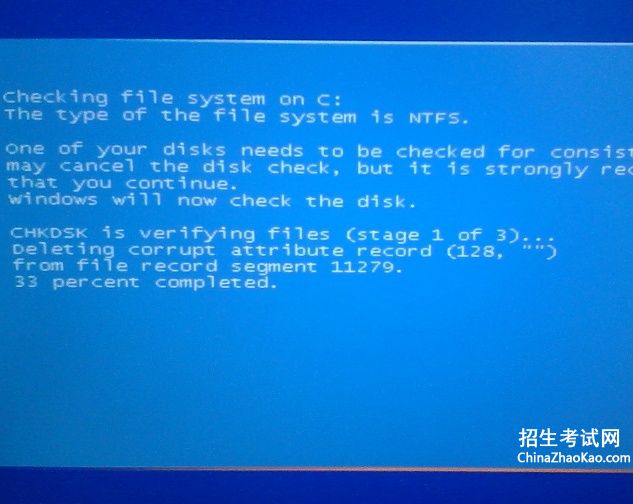
或者是开机时按F10进入BIOS,把“Enable Native Sata Support”这一项设为disable ,按F10保存退出。
或者是开机时按F10进入BIOS,在 System Configuration --------Device
Configurations中找到SATA Native Mode,将它设置为Disabled ;按F10保存退出。 神舟:
开机按F2到BIOS,在Advanced中把光标指向HDC Configure AS这一行,按回车键,选择IDE,按回车键,按F10,再按一下回车键。
联想THINKPAD:
开机按F1键到BIOS,依次到Config----Serial ATA(SATA)----SATA Controller MODE Option(在这里选择为compatibility),然后按F10然后按回车。
联想:
开机按F2进入BIOS,在Configuration------SATA Mode Selection这里按回车键选IDE,按F10再按回车。
或者是开机按f2进入BIOS设置,configuration项下有sata controller mode选项,选compatible为兼容(ide)模式,选ahci为sata模式,这里我们选择为compatible模式,然后按f10再按回车键退出。
东芝(toshiba):
开机按F2进入BIOS,在Advanced-----SATA Controller MODE这里选择compatibility,然后按F10再按回车。
同一个品牌的机器也可能BIOS也不一样,那就有不同的设置方法,但大体上都差不多,互相参看着也就都会了。
▂▂▂▂▂▂▂▂▂▂▂▂▂▂▂▂▂▂▂▂▂▂▂▂▂▂▂▂▂▂▂▂▂▂▂▂▂▂
几个相关问题:
◆硬盘传输模式分两种设置:
现在新的笔记本都是用SATA接口硬盘,但硬盘传输方式有两种设置:一种是SATA模式(AHCI、增强模式);另一种是IDE(ATA、兼容模式)。
◆设置硬盘模式的意义:
由于原版本XP光盘没有集成SATA控制器驱动,所以安装过程中会找不到硬盘。而如果我们在BIOS中把硬盘设置为兼容模式(IDE模式)就可以安装了。
如果BIOS中使用ACHI模式(SATA模式)的话,那用的XP安装光盘中必须集成相应的SATA驱动(还必须是那机器所用芯片组所对应的驱动,不是随便集成一个就可以,
不是对应的不好用),否则安装不了。但新买的机器芯片组是新的,那我们手头集成SATA驱动的XP安装盘未必就有对应的SATA驱动,这时候就需要在BIOS中设置为兼容模式才可以安装(安装之后后期也可以通过在XP下安装AHCI驱动来开启AHCI,但目前看来笔记本开启AHCI意义并不大,只是提升了一点点磁盘性能)。
◆少数笔记本BIOS不可设置:
有一少部分笔记本BIOS中是不可更改设置的,它直接就是SATA模式,比如HP的家用系列笔记本,那就没办法了,必须使用集成SATA驱动的XP盘来安装。 如果安装windows 7则不用管这个,哪个模式都可以直接安装。
《电脑开机蓝屏怎么解决》
电脑一开机就蓝屏解决方法 第四篇
《我的电脑为什么老是死机》
电脑一开机就蓝屏解决方法 第五篇
上一篇:魔兽不能全屏
下一篇:电脑开启时蓝屏如何处理